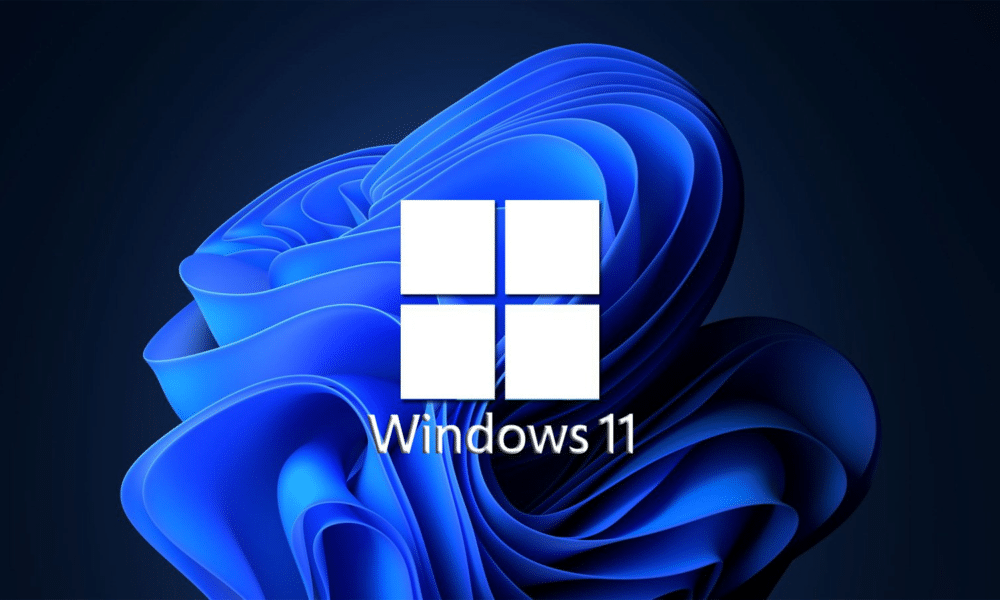Ако искате да изчетете ключа за Windows 11, има няколко начина да го направите. Има няколко неща, които трябва да имате предвид, за да успеете да изчетете ключа.
Изчитане на ключа за Windows 11 чрез командния ред
Изчитането на ключа за Windows 11 може да се наложи в случай на нова инсталация. При този процес обаче трябва да се има предвид следното: ключът може да бъде изчитан само ако сте активирали системата с продуктов ключ. Ако например операционната система е била предварително инсталирана на вашето устройство с цифров лиценз, следните решения не са приложими. Ако обаче продуктовият ключ е от носител или съответен стикер, можете да прочетете ключа за Windows 11 чрез командния ред:
- Натиснете комбинацията от клавиши „Windows + R“ на клавиатурата си, за да отворите прозореца „Изпълни“.
- Въведете командата „cmd“ в полето „Отвори“ и потвърдете с „OK“ или с клавиша Return.
- В отворената прозореца Eingabeaufforderung въведете командата „wmic path SoftwareLicensingService get OA3xOriginalProductKey“ и потвърдете с клавиша Enter.
- От последната актуализация на Windows 11 (версия 23H2) е възможно да се четат цифрови лицензи. Командата в командния ред е леко променена и гласи: „wmic path softwarelicensingservice get OA3xOriginalProductKey“
- Сега трябва да се покаже продуктовият ключ. Ако вместо това се покажат само няколко черни реда, става въпрос за цифрова активация.
- С командата „slmgr/dli“ можете да видите поне последните пет цифри от лиценза си.
Изчитане на ключа за Windows 11 чрез PowerShell
Вторият начин за изчитане на ключа за Windows 11 е чрез PowerShell. И тази процедура се извършва в няколко стъпки:
- Кликнете върху бутона Windows и въведете „PowerShell“ в полето за търсене. В резултатите от търсенето трябва да намерите приложението „Windows PowerShell“, което сега отваряте.
- В отворения прозорец въведете или копирайте командата powershell „(Get-WmiObject -query ‘select * from SoftwareLicensingService’).OA3xOriginalProductKey“.
- В PowerShell можете да използвате допълнително командата „Get-WmiObject -query „select * from SoftwareLicensingService“ | Select-Object -ExpandProperty OA3xOriginalProductKey“, която извежда ключа директно, без допълнителни редове.
- Ако продуктовият ви ключ се намира в BIOS записите, той ще се покаже в следващия ред. Ако ключът за Windows 11 не е четлив, тук също ще се покаже само празен ред.
- Ако и двата варианта не са дали резултат, използвайте инструменти на трети страни, като Magical Jelly Bean Keyfinder или ShowKeyPlus. С тези програми можете да прочетете и цифрови ключове.
- При проблеми се препоръчва да стартирате командния ред или PowerShell като администратор. Освен това има нови инструменти като „Windows 11 Key Viewer“, които са разработени специално за четене на ключове за Windows 11 и могат да работят и с цифрови лицензи.
- Ако не искате да използвате програма, можете да си вземете или купите нов лиценз.